Программа для обработки видео Movavi Video Suite

Для редактирования видео вовсе не обязательно быть профессионалом и обладать дорогим ПО. Компания Movavi разрабатывает инструменты, с помощью которых любой начинающий пользователь сможет быстро реализовать свои задумки, в том числе смонтировать качественное видео. Для этого предназначена программа Movavi Video Suite.
Как обрабатывать видео в программе Movavi
Movavi Video Suite – это пакет программ, с помощью которых легко записать и затем смонтировать видеоролик. Также можно сразу приступить в обработке видео, открыв раздел «Редактирование видео».
Работа с файлами
В программе удобно реализована работа с файлами. Так, чтобы добавить видео и фото в проект, достаточно перенести их на временную дорожку. Фрагменты можно менять, перетаскивая их с помощью мыши. Для уменьшения длительности элемента, просто перетащите его края. Чтобы склеить два элемента, достаточно поместить их рядом друг с другом. Если хотите разрезать видео, кликните мышью в предполагаемое место разрыва и нажмите на кнопку с ножницами.
Переходы
В библиотеке программы содержится большой набор переходов, которые позволят вам избавить видео от резких «скачков» между фрагментами. Для применения перехода выберите подходящий шаблон и перетащите в место соединения двух элементов.
Текст и стикеры
Добавление красивых титров и стикеров позволит украсить ваше видео и подчеркнуть важные моменты. Перейдите во вкладку «Титры», выберите шаблон из библиотеки программы и перетащите на таймлайн. Настройте положение на странице и укажите сам текст. Это можно сделать в окне предпросмотра.
Необычные инструменты
Помимо базовых задач, в видеоредакторе Movavi Video Suite можно использовать хромакей, применить стабилизацию и наложить цензуру. Эти инструменты вряд ли будут использоваться вами на постоянной основе. Однако, если вы захотите сделать что-то необычное, например, заменить фон или стабилизировать видео с экшн-камеры, то без труда сможете это сделать.
Сохранение
В сохранении нет ничего сложного: нажимаете кнопку «Сохранить» и задаете параметры. Если по итогу формат не подошел, а проект вы удалили, используйте конвертер видео, который входит в пакет программ Movavi Video Suite.



 Август 30th, 2018
Август 30th, 2018  Данил
Данил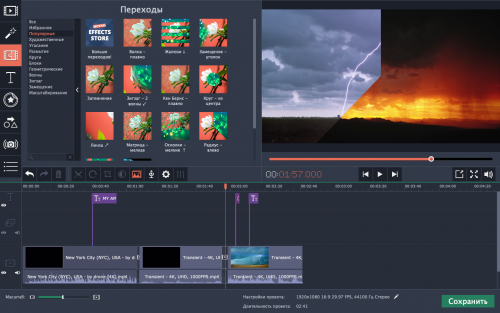
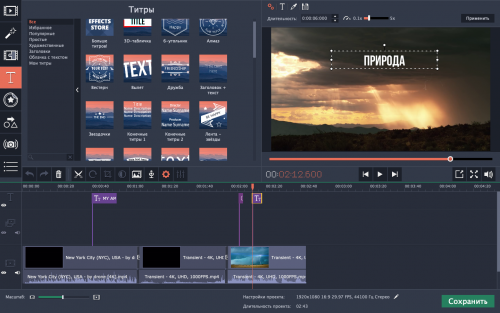
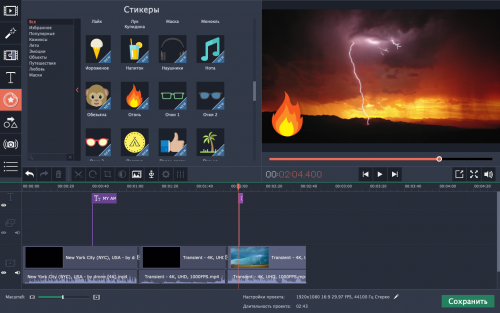
 Опубликовано в
Опубликовано в